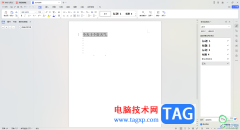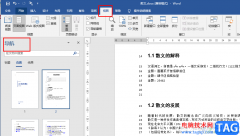Word程序是很多小伙伴都在使用的一款文字文档编辑程序,在这款程序中,我们可以给文档添加图片、图表或是形状等各种内容,还可以对文档中的段落进行设置,功能十分的丰富。有的小伙伴在使用Word程序编辑文字文档的过程中想要将打印排版设置为A4大小,这时我们只需要打开Word程序中的文件选项,然后在文件页面中打开打印选项,最后在打印设置页面中打开页面大小选项,再在下拉列表中选择“A4”选项即可。有的小伙伴可能不清楚具体的操作方法,接下来小编就来和大家分享一下word文档将排版打印设置为a4的方法。
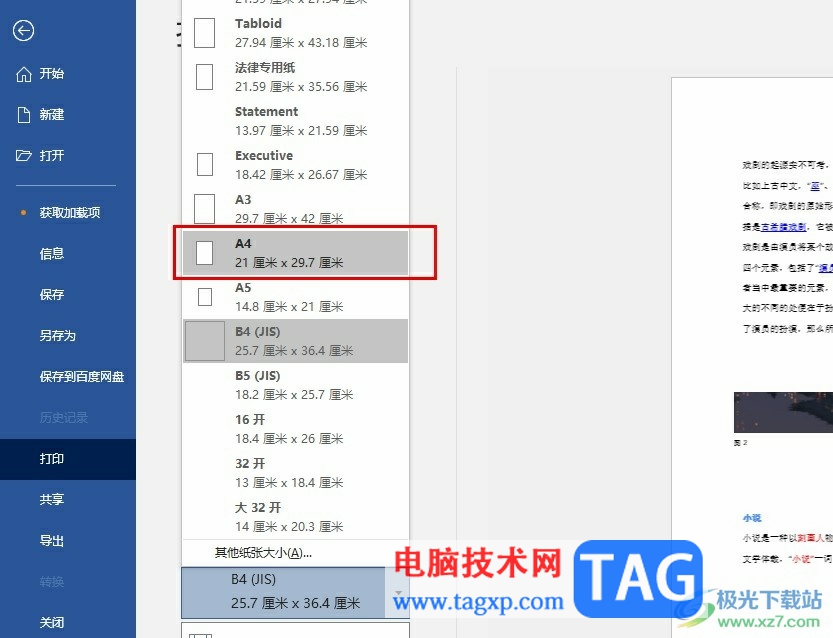
方法步骤
1、第一步,我们在电脑中右键单击一个文字文档,然后先点击“打开方式”选项,再点击Word选项
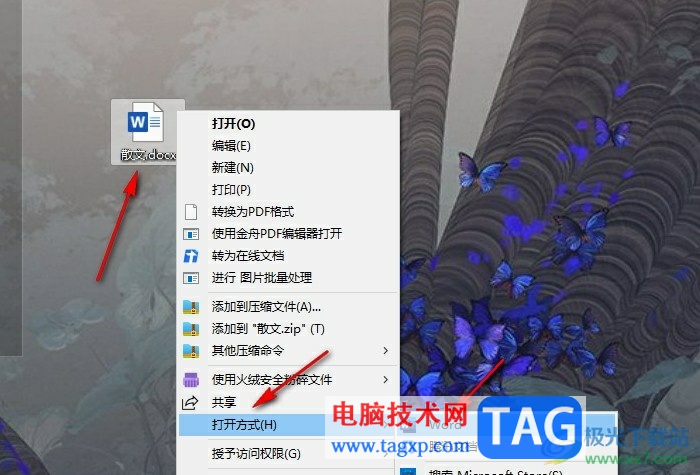
2、第二步,进入Word编辑页面之后,我们在页面左上角点击打开“文件”
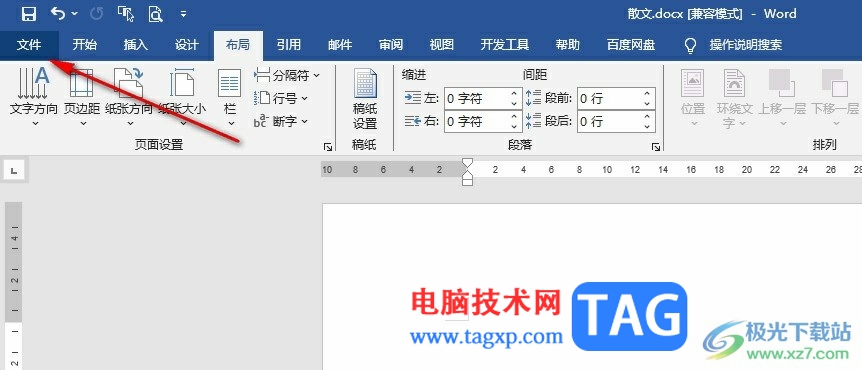
3、第三步,进入文件页面之后,我们在左侧列表中点击打开“打印”选项
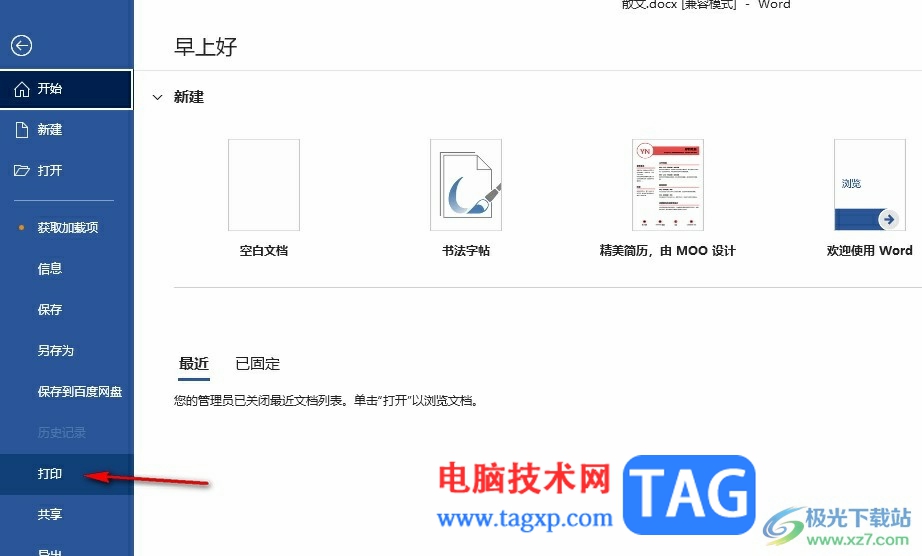
4、第四步,进入打印页面之后,我们找到页面大小设置,点击打开该选项
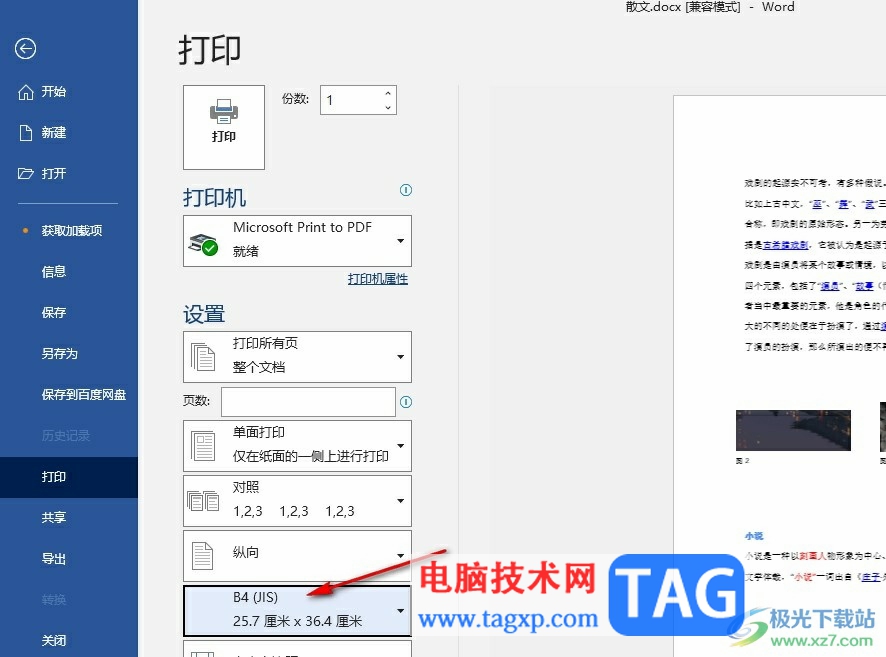
5、第五步,打开该选项之后,我们在下拉列表中点击选择“A4”选项即可
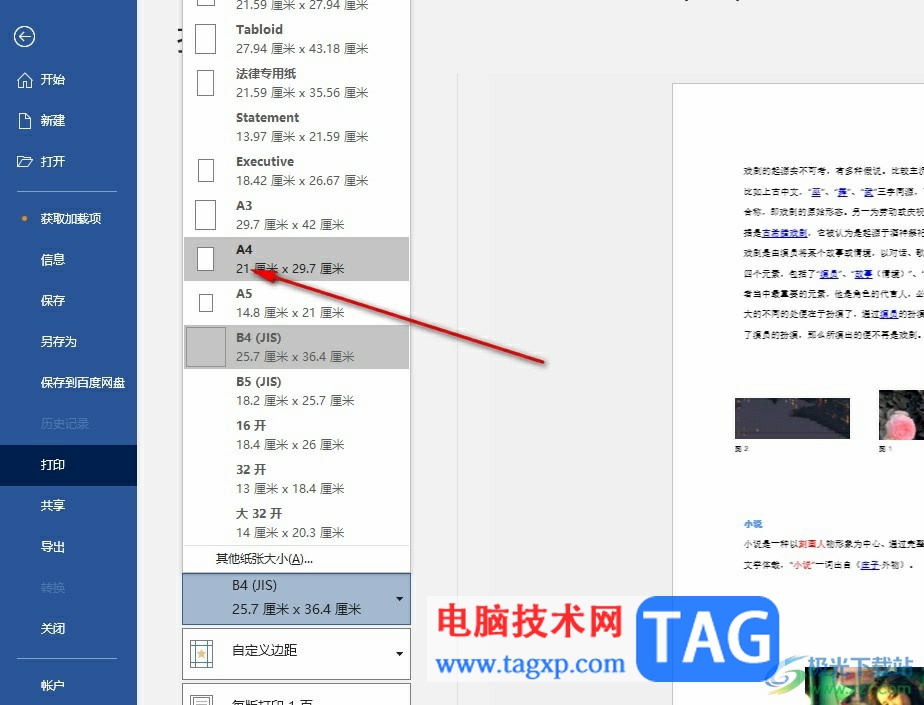
以上就是小编整理总结出的关于Word文档段落直接跳到下一页的解决方法,我们在Word程序中进入文件页面,然后在文件页面中打开打印选项,接着在打印设置页面中打开页面大小选项,最后在下拉列表中点击选择A4选项即可,感兴趣的小伙伴快去试试吧。